C盘如何清理
嘿,朋友们!你们有没有遇到过电脑越来越卡,打开个软件都要等半天的情况呀?很多时候啊,这可能都是因为咱们的C盘空间不够啦,那C盘到底要咋清理呢?别着急,今天我就来给大家好好唠唠这个事儿。
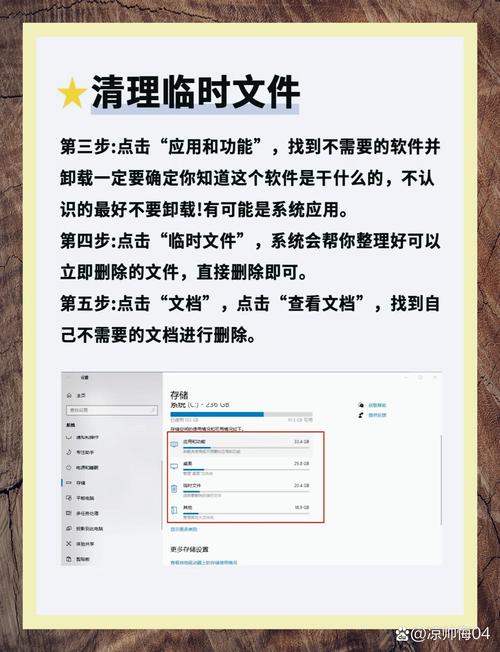
一、为啥C盘会“爆满”呢?
咱先来说说,为啥C盘老是容易满,其实啊,C盘作为系统盘,它承载了Windows操作系统以及很多默认安装的软件和程序,像咱们平时下载的一些东西,默认路径也经常是在C盘,时间一长,各种文件堆积起来,可不就把C盘给塞满了嘛,就好比一个房间,你一直往里面放东西,又不收拾,那肯定就乱糟糟的,没地方下脚啦。
二、哪些文件能清理,哪些不能动?
在清理C盘之前,咱得先搞清楚啥能删,啥可千万不能删呀。像临时文件、缓存文件、日志文件这些,大多是可以清理掉的,比如说,咱们浏览器浏览网页的时候产生的临时文件,还有系统更新后留下的一些备份文件,这些文件占用空间还不小呢,但是呢,像Windows系统文件夹里的那些核心文件,还有咱们自己安装软件的重要数据文件,可千万别乱删哦,不然电脑可能就出故障啦。
(一)能清理的文件类型
1、临时文件:
系统临时文件:Windows在运行过程中会产生很多临时文件,用来存放一些临时数据,这些文件一般存放在“C:\Windows\Temp”这个文件夹里,你可以定期打开这个文件夹,把里面的文件都删掉,不过要注意哦,有些正在使用中的临时文件可能删不掉,那就等下次重启电脑后再删就行啦,比如说,你下载了一个大文件,下载过程中产生的临时文件,下载完成后就可以删了。
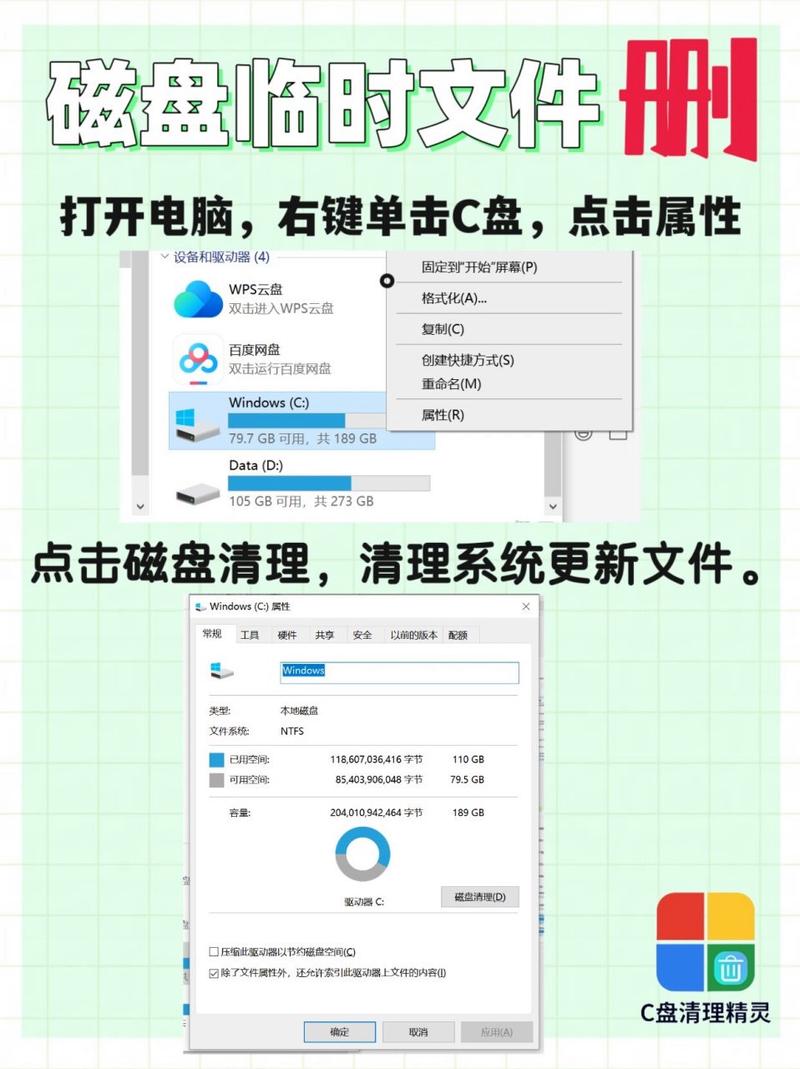
用户临时文件:咱们在使用一些软件的时候,软件也会生成一些临时文件,这些文件通常在“C:\Users\你的用户名\AppData\Local\Temp”这个路径下面,不同的软件产生的临时文件不一样,但大多都是可以清理的,你用办公软件编辑文档时产生的临时文件,关闭软件后就可以把这个文件夹里的文件清理一下。
2、缓存文件:
系统缓存:系统为了提高运行速度,会把一些常用的文件缓存起来,像“C:\Windows\Prefetch”这个文件夹里就是系统预读的缓存文件,如果你的电脑用了一段时间了,这里的文件可能会很多,可以适当清理一下,不过,清理后可能会对系统启动速度有点影响,但别担心,再次使用后系统又会重新生成新的缓存啦。
软件缓存:很多软件也有自己的缓存文件,比如浏览器的缓存,存放在“C:\Users\你的用户名\AppData\Local\Microsoft\Windows\WebCache”这个位置,当你浏览网页的时候,图片、脚本这些都会缓存下来,时间长了占用空间也不小,你可以定期清理浏览器缓存,这样不仅能释放空间,还能保护隐私呢。
3、日志文件:系统和一些软件会记录操作日志,这些日志文件一般放在“C:\Windows\Logs”文件夹里,有些日志文件在系统出现问题的时候可以用来排查故障,但如果你的电脑一直正常,这些日志文件就没太大用处了,你可以把一些比较旧的日志文件删掉,不过最好还是保留最近一段时间的,以防万一嘛。
4、回收站文件:咱们删除的文件都会进入回收站,其实这些文件还是占用C盘空间的哦,你可以定期清空回收站,把不要的文件彻底删掉,不过要注意,一旦清空了,想再找回可就难咯。
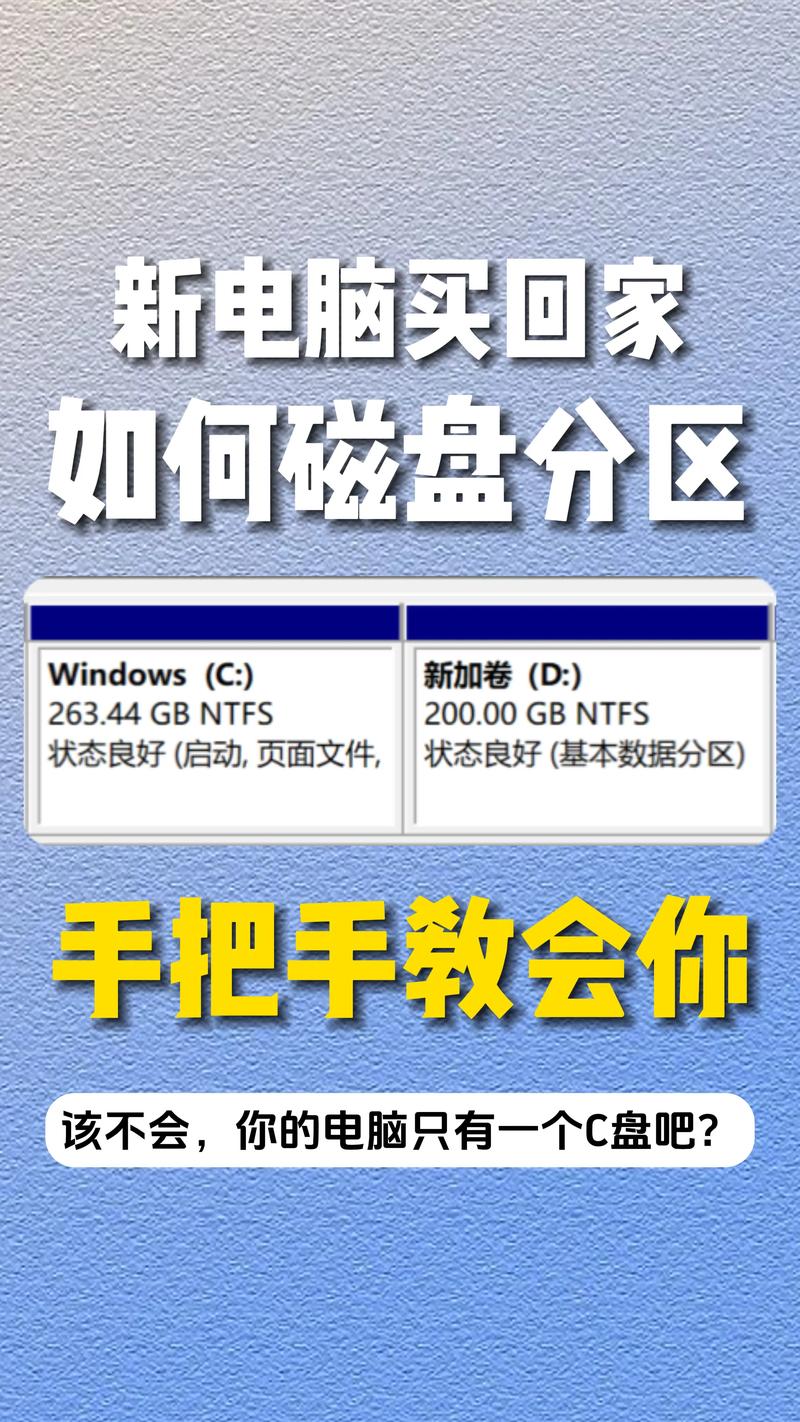
(二)不能动的文件类型
1、系统关键文件:
Windows系统文件夹:像“C:\Windows”这个文件夹里的很多文件是Windows操作系统的核心文件,负责系统的启动、运行和管理,如果不小心删了这里面的某些重要文件,系统可能就无法正常启动或者出现各种故障,比如说,里面的“system32”文件夹里存放着很多系统必需的动态链接库文件(DLL文件),这些文件是不能随意删除的。
2、软件重要数据文件:
应用程序数据文件夹:每个软件在安装后都会有自己的应用程序数据文件夹,用来存放软件的配置信息、用户数据等,这些文件夹的位置可能因软件而异,有些就在C盘,你安装的办公软件,它的一些模板文件、设置信息都存放在对应的文件夹里,如果删了这些文件,软件可能就无法正常使用了。
三、具体的清理方法来咯
我就给大家介绍几种清理C盘的具体方法哈。
(一)使用系统自带的磁盘清理工具
Windows系统本身就带了一个很好用的磁盘清理工具哦,你只需要右键点击C盘盘符,选择“属性”,然后在弹出的属性窗口中,点击“磁盘清理”按钮,这时候,系统就会开始扫描可以清理的文件啦,扫描完成后,你可以看到有哪些文件是可以清理的,比如临时文件、回收站文件、系统更新备份文件等等,你根据自己的需求勾选想要清理的文件类型,然后点击“确定”就可以开始清理啦,这个方法简单又方便,适合新手小白哦。
(二)借助第三方清理软件
除了系统自带的工具,还有很多第三方的清理软件可以选择,像什么360安全卫士、腾讯电脑管家之类的,它们都有专门的电脑清理功能,这些软件一般会更全面地扫描电脑里的各种垃圾文件,包括一些不太容易被发现的缓存文件、无用二进制文件等等,不过,在选择第三方软件的时候,一定要选择正规可靠的哦,不然可能会下载到一些带有恶意软件的东西,那就麻烦啦。
(三)手动删除不需要的文件和程序
如果你对自己的电脑比较了解,也可以手动删除一些不需要的文件和程序,比如说,你已经卸载了某个软件,但是发现它的安装文件夹还在C盘里,你就可以直接把这个文件夹删掉,还有一些你自己下载的绿色版软件,没有安装程序,不想用了也可以直接删除整个文件夹,在删除文件的时候,一定要注意别删错了哦。
四、日常预防C盘“爆满”的小妙招
光知道怎么清理还不够,咱们还得从源头上预防C盘空间不足呀,这里有几个小妙招分享给大家。
1、更改软件和文件的默认存储位置:
很多软件在安装的时候,默认都是安装在C盘的,你可以在安装软件的时候,注意看一下安装路径的选择,把它改成其他盘,比如D盘或者E盘,同样的道理,下载文件的时候,也可以把默认的下载路径改到其他盘,这样就能避免大量的文件都堆积在C盘啦。
2、定期清理不必要的文件和程序:养成定期清理电脑的好习惯哦,你可以每个月或者每隔几个月就清理一下C盘里的临时文件、缓存文件这些垃圾文件,看看自己有没有很久都没用的软件,如果有的话,就果断卸载掉吧,这样不仅能释放空间,还能让电脑运行得更快呢。
3、合理管理磁盘空间:可以使用一些磁盘管理工具来监控C盘的空间使用情况,当发现C盘空间快满了的时候,及时采取措施进行清理或者调整,比如说,你可以把一些不常用的文件压缩起来,或者转移到其他存储设备上。
五、我的看法呀
我觉得清理C盘这事儿虽然看起来有点麻烦,但其实只要掌握了正确的方法,还是挺简单的,而且定期清理C盘不仅能让电脑运行得更流畅,还能延长硬盘的使用寿命呢,就像咱们住的房子一样,定期打扫打扫,整理整理,住起来才舒服嘛,所以呀,大家可别偷懒,按照我上面说的方法去试试吧。
好啦,今天关于C盘如何清理的话题就聊到这儿啦,希望大家都能让自己的电脑保持清爽,不再为C盘空间不足而烦恼哟!要是你还有什么问题或者想法,欢迎随时和我交流呀。
各位小伙伴们,我刚刚为大家分享了有关c盘如何清理的知识,希望对你们有所帮助。如果您还有其他相关问题需要解决,欢迎随时提出哦!
内容摘自:https://news.huochengrm.cn/cygs/29091.html
